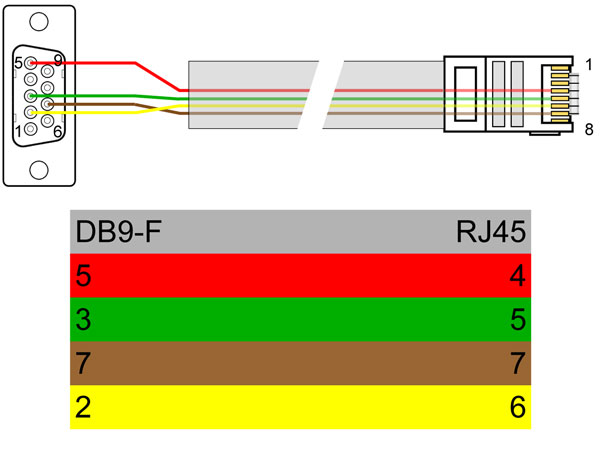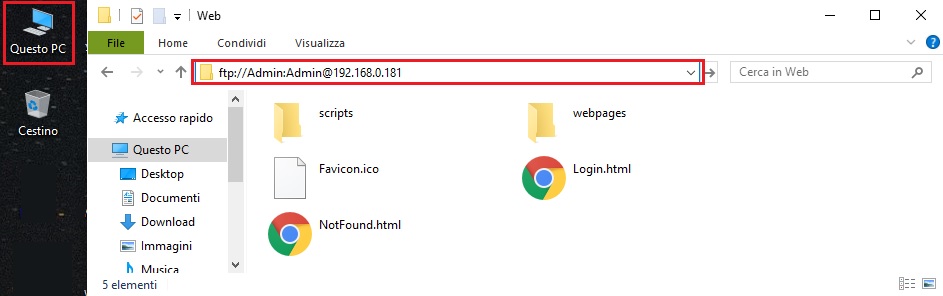Cette base de connaissances s'applique UNIQUEMENT à CortexM7, (Code système). Pour les produits avec un firmware antérieur à Sfw198c000, reportez-vous à ce note d'application. Mise à jour ou plans de téléchargement bootloader, firmware, Pages Web et peuvent être nécessaires à la résolution de bugs latents et/ou à la mise en place de nouvelles fonctionnalités.
- Voir les notes de version des systèmes XUnified
- Voir les notes de version pour les systèmes XTarget 12
Les modules permettent la mise à jour du bootloader et du firmware (fichier Firmware.upl) de manières.
- Connexion Ethernet (A partir du firmware SFW198B000 ou SFW210A000), méthode recommandée.
- Port USB (si disponible) ou série RS232. Si le firmware a été annulé (par exemple après l'insertion du cavalier "Chip erase"), son rechargement ne peut se faire qu'à partir de l'USB ou du COM0 série.
Processeur SAME70N21A, code produit :
MPS054A**0, MPS054B**0, MPS056A**0, PCB137B**0, PCB137C**0, PCB141B**0
Processeur SAME70N21B, code produit :
MPS054C**0, MPS056B**0, PCB137D**0, PCB141C**0
Mise à jour via une connexion Ethernet
Pour mettre à jour via le réseau Ethernet, procédez comme suit :
Transfert de fichiers FTP
Connectez le module à mettre à jour sur le réseau Ethernet (via un commutateur ou directement sur le PC à l'aide d'un câble réseau).
Avec un client FTP (par exemple, Filezilla ou Windows Explorer), connectez-vous au module. Les identifiants de connexion par défaut sont Login: Admin, Password: Admin et transférez le fichier Firmware.upl sur le module (par exemple: à la racine du disque C :).
commande de mise à jour
Connectez-vous au module en Telnet (port 23), (par exemple en utilisant Toolly Menu Utilities->Terminal). Les identifiants d’accès seront demandés (ceux par défaut sont Login: Admin, Password: Admin). Une fois connecté, si le programme automate est en cours d'exécution, il faut l'arrêter avec la commande : PLCCommand -stop
Mettre à niveau avec la commande: Update X:/mypath/Firmware.upl où "X:/mypath/"Est-ce que le répertoire où le fichier a été téléchargé"Firmware.upl"(Exemple Update C:/Firmware.upl). Comme vous pouvez le voir sur la capture d'écran, le système effectue une série de vérifications de compatibilité sur l'upl. Vérifiez ce que cette procédure indique et tapez «Y» pour continuer à mettre à jour le système, en mettant à jour, si nécessaire, à la fois le chargeur de démarrage et le micrologiciel.
Après la mise à jour, pour le rendre opérationnel, vous devez redémarrer le système avec la commande suivante: Reboot. Après quelques secondes nécessaires aux annulations et écritures, le module se mettra en marche.
ATTENTION : PROBLÈME DE COMPATIBILITÉ !
La version du micrologiciel est soumise à des mises à niveau divisées en :
Minor upgrade: Ils conservent une compatibilité totale avec les versions précédentes, reconnaissable au changement de numéro de version (Sfwxxxa000 -> Sfwxxxa100).
Major upgrade: Ils peuvent créer des problèmes de compatibilité avec les versions précédentes, reconnaissables à la lettre de changement dans la version (Sfwxxxa000 -> Sfwxxxb000).
En cas de mise à jour depuis une connexion Ethernet sur commande Update si vous effectuez une mise à niveau majeure un message d'avertissement peut apparaître :
-------------------------------------------------- WARNING: COMPATIBILITY PROBLEM! Take a look to the upgrade procedure on knowledge base at www.elsist.biz. ... Please avoid to power off device during update. Do you want to procede (Y,n)?
Passer à une version ultérieure est toujours possible, vous pouvez donc continuer en toute sécurité. Lorsque vous passez à une version précédente, faites attention aux différences avant de continuer.
SFW198A: Première version (obsolète).
SFW198B: Version avec bootloader Sfw200a000 (Obsolète) (voir Pck043).
Les versions ultérieures sont publiées dans un seul package et sont livrées avec 2 numéros de pièce basés sur le microcontrôleur pris en charge.
| SAME70N21A | SAME70N21B | Description |
|---|---|---|
| PCK050A SFW198C | PCK053A SFW210A | Architecture XTarget12. Une fois le nouveau système de fichiers (FAT) implémenté, l'ancien système de fichiers n'est plus reconnu. Avant d'effectuer la mise à niveau, enregistrez tous les fichiers présents. |
| PCK051A SFW198D | XArchitecture unifiée. Compatibilité totale avec la version XTarget, vous pouvez passer de l'une à l'autre sans problème. | |
| PCK051B SFW198E | PCK054A SFW210B | XArchitecture unifiée. Gestion des utilisateurs modifiée, en rétrogradant vers les versions précédentes les utilisateurs définis seront perdus et 3 utilisateurs standards seront créés Guest, User, Admin. |
| PCK051CSFW198F | PCK054BSFW210C | XArchitecture unifiée. Mise en œuvre du nivellement de l'usure sur le disque C. Si le disque est formaté avec l’option de nivellement d’usure, il ne sera plus reconnu en cas de rétrogradation. Avant de rétrograder, enregistrez tous les fichiers présents, puis reformatez le disque en copiant tous les fichiers. |
Mise à jour de SFW198A, première version (obsolète).
La version SFW198A du système d'exploitation ne gère pas le système de fichiers FAT, il y avait donc 3 dossiers prédéfinis avec un nombre fini de fichiers gérables et l'espace pour chaque fichier était prédéterminé, il n'est donc certainement pas possible de transférer le fichier Firmware.upl . La seule façon de mettre à jour les systèmes consiste donc à utiliser la mise à jour du port série ou USB, comme indiqué dans cet article.
Le nouveau système d'exploitation utilisera le système de fichiers FAT, donc après la mise à niveau, vous devrez formater les disques C: et D: (le cas échéant) avec la perte des données contenues. Donc, si vous disposez de données sensibles, vous devez les enregistrer avant d'effectuer la mise à niveau. Après la mise à jour, vous risquez de perdre le paramètre d'adresse IP, utilisez la procédure Discovery di Toolly pour définir la nouvelle adresse.
Mise à jour via port série ou USB
Une fois le câble USB connecté entre le module et le PC, un pilote sera installé sur le PC qui mettra à disposition un COM supplémentaire.
Une fois le câble USB connecté entre le module et le PC, un pilote sera installé sur le PC qui mettra à disposition un COM supplémentaire. Si la connexion RS232 est utilisée, pour connecter le module au PC via le port série, utilisez le câble codé CBL057 ** 00 avec le code accessoire CBL054 * 000). Si le PC n'a pas de port série, vous pouvez utiliser l'un de nos propres Convertisseurs USB / série. Si vous n'avez pas le câble, vous pouvez le construire à l'aide d'un connecteur RJ45 et d'un connecteur DB9 Femelle, en suivant le schéma ci-contre.
Utilisation Toolly choisir dans le menu Devices->FirmwareUpdater réglage du périphérique correct, le COM RS232 ou le COM USB ajouté et le Firmware.upl téléchargé et décompressé plus tôt. presser Send et suivez ce qui apparaît dans la fenêtre qui prévoit la suppression du micro flash à l'aide du cavalier "Chip erase" indiqué. A la fin de la suppression, appuyez à nouveau sur le bouton Send. Après le chargement, redémarrez le module qui sera prêt.
Vérification finale
Si dans le notes de version, vérifiant entre les modifications implémentées entre le firmware précédent et le nouveau, il y en a qui concernent le système de fichiers, il est conseillé de se connecter avec Toolly et, après vous être connecté, envoyez une commande Format C: et / ou Format D:. Donc Cfgcommit -d pour tout réinitialiser par défaut. Maintenant, le formulaire est mis à jour, n'oubliez pas d'effectuer des mises à jour de la page Web.
Mise à niveau des pages Web
Pour mettre à niveau, le module à mettre à niveau doit être connecté au réseau Ethernet (via un commutateur ou directement au PC à l'aide d'un câble réseau). Transférez les fichiers de page vers le module via FTP, en utilisant n'importe quel client FTP. Nous vous recommandons d'utiliser la commande Windows Explorer Windows.
ouvert Risorse del computer (o Computer in Windows 7), dans le type de barre d’adresse: ftp://Username:Password@indirizzo IP, let les informations d'identification par défaut sont Admin:Admin e l'adresse IP par défaut est 192.168.0.122 (Exemple ftp://Admin:[email protected]). La liste des fichiers/dossiers présents dans le système apparaîtra, supprimez le dossier C:/Web avec tout son contenu et remplacez-le par celui présent dans la mise à jour.
Cette procédure peut également être utilisée pour charger des pages Web créées par le Client.